HP LaserJet 4250/4350 Series - User Guide
Table Of Contents
- Grundläggande om skrivaren
- Utskrift
- Välja fack för utskrift
- Välja rätt fixeringsläge
- Häfta dokument
- Fylla på facken
- Känna till utmatningsalternativen
- Skriva ut kuvert
- Skriva ut på specialmaterial
- Skriva ut på papperets båda sidor (tillvalsenhet för dubbelsidig utskrift)
- Avbryta en utskrift
- Använda skrivardrivrutinen
- Använda funktioner i skrivardrivrutinen
- Använda funktioner för lagring av utskrift
- Hantera och underhålla skrivaren
- Använda den inbäddade webbservern
- Använda programvaran HP Web Jetadmin
- Använda HP Verktygslåda
- Avinstallera HP Verktygslåda
- Hantera och konfigurera skrivardrivrutiner
- Konfigurera e-postvarningar
- Ställa in realtidsklockan
- Kontrollera skrivarkonfigurationen
- Hantera tonerkassetten
- Rengöra skrivaren
- Utföra förebyggande skrivarunderhåll
- Byta ut häftningsenheten
- Problemlösning
- Felsöka flödesschema
- Lösa allmänna utskriftsproblem
- Riktlinjer för pappersanvändning
- Utskrift av specialsidor
- Åtgärda trassel
- Platser där papperstrassel kan förekomma
- Åtgärda trassel vid området kring den övre luckan eller tonerkassetten
- Åtgärda trassel vid den extra kuvertmataren
- Åtgärda trassel i facken
- Åtgärda trassel i enheten för dubbelsidig utskrift
- Åtgärda trassel i utmatningsområdena
- Åtgärda trassel i området kring fixeringsenheten
- Åtgärda trassel i staplingsenhet eller enhet för häftning/stapling
- Lösa upprepat trassel
- Skrivarmeddelanden
- Tillbehörslampor för enheten för stapling och häftning/stapling
- Korrigera problem med utskriftskvaliteten
- Kontrollista för utskriftskvalitet
- Bilddefekt, exempel
- Ljus utskrift (del av sida)
- Ljus utskrift (hel sida)
- Fläckar
- Delar av tecken saknas
- Linjer
- Grå bakgrund
- Tonerfläckar
- Löst tonerpulver
- Upprepning av fel
- Upprepning av bilder
- Felaktiga tecken
- Sned sida
- Hoprullat eller vågigt
- Skrynklor eller veck
- Vertikala vita linjer
- Ränder
- Vita märken på svarta
- Brutna linjer
- Suddig utskrift
- Slumpmässig bildupprepning
- Felsökning av utskriftsproblem i nätverket
- Felsöka allmänna problem i Windows
- Felsöka allmänna problem i Macintosh
- Felsöka allmänna problem i PostScript
- Felsökning på extra hårddisk
- Förbrukningsmaterial och tillbehör
- Menyer på kontrollpanelen
- Specifikationer
- Skrivarminne och utökning
- Skrivarkommandon
- Föreskrifter
- Service och support
- Index
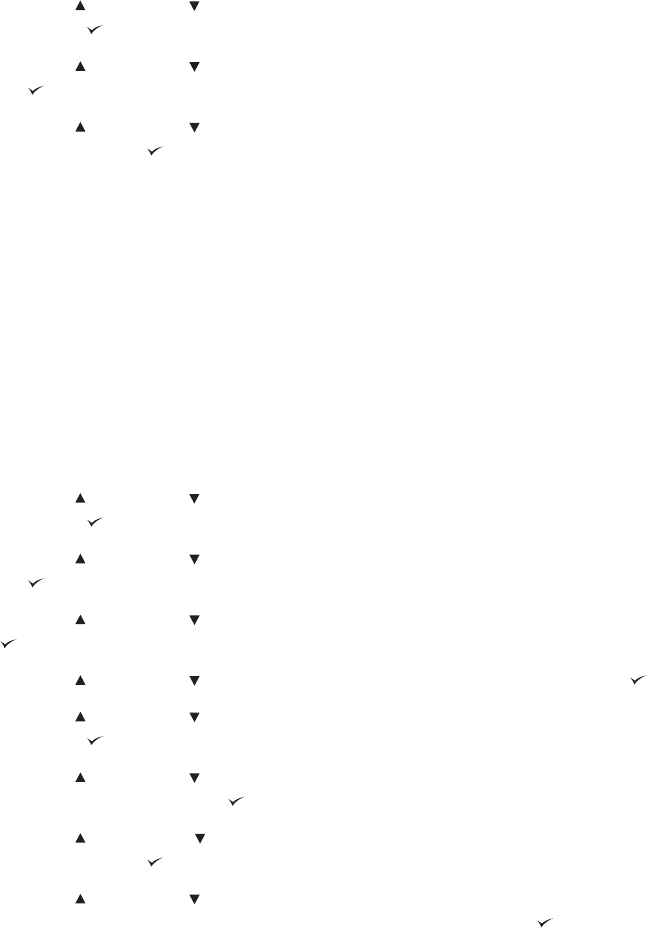
Rengöringsproceduren tar cirka 2,5 minut att utföra. Meddelandet RENGÖRING visas på
skrivarens kontrollpanel när rengöringen utförs.
Köra rengöringssidan manuellt
För att sidan Rengöring ska fungera rätt skriver du ut sidan på kopieringspapper (inte
finpapper, tungt eller grovt papper).
Så här kör du rengöringssidan manuellt
1. Öppna det bakre utmatningsfacket om du har installerat ett tillbehör för dubbelsidig
utskrift.
2. Tryck på M
ENY
för att öppna menyerna.
3.
Använd
(U
PP
) eller (N
ED
) för att bläddra till KONFIGURERA ENHET och sedan
trycka på
(V
ÄLJ
).
4.
Använd
(U
PP
) eller (N
ED
) för att bläddra till UTSKRIFTSKVALITET och sedan trycka
på
(V
ÄLJ
).
5.
Använd
(U
PP
) eller (N
ED
) för att bläddra till BEARBETA RENGÖRINGSSIDA och
sedan trycka på
(V
ÄLJ
).
6. Stäng det bakre utmatningsfacket om du har installerat ett tillbehör för dubbelsidig utskrift.
Köra rengöringssidan automatiskt
Med proceduren nedan kan du ställa in skrivaren för att skriva ut rengöringssidor automatiskt
vid ett intervall som du väljer. För att rengöringssidan ska köras utan avbrott måste du ha
vald storlek och och typ av vanligt kopieringspapper tillgängligt i skrivaren. Skrivaren
avbryter inte en pågående utskrift.
Så här kör du rengöringssidan automatiskt
1. Tryck på M
ENY
för att öppna menyerna.
2.
Använd
(U
PP
) eller (N
ED
) för att bläddra till KONFIGURERA ENHET och sedan
trycka på
(V
ÄLJ
).
3.
Använd
(U
PP
) eller (N
ED
) för att bläddra till UTSKRIFTSKVALITET och sedan trycka
på
(V
ÄLJ
).
4.
Använd
(U
PP
) eller (N
ED
) för att bläddra till AUTO-RENGÖRING och sedan trycka på
(V
ÄLJ
).
5.
Använd
(U
PP
) eller (N
ED
) för att bläddra till PÅ och sedan trycka på (V
ÄLJ
).
6.
Använd
(U
PP
) eller (N
ED
) för att bläddra till RENGÖRINGSINTERVALL och sedan
trycka på
(V
ÄLJ
).
7.
Använd
(U
PP
) eller (N
ED
) för att bläddra till önskat intervall mellan 1 000 och 20 000
sidor, och tryck sedan på
(V
ÄLJ
) om du vill spara inställningen.
8.
Använd
(U
PP
) eller (N
ED
) för att bläddra till AUTO-RENGÖRINGSSTORLEK och
sedan trycka på
(V
ÄLJ
).
9.
Använd
(U
PP
) eller (N
ED
) för att bläddra till den pappersstorlek som du vill använda
som rengöringssidor (A4 eller LETTER), och tryck sedan på
(V
ÄLJ
) om du vill spara
inställningen.
SVWW Rengöra skrivaren 111










